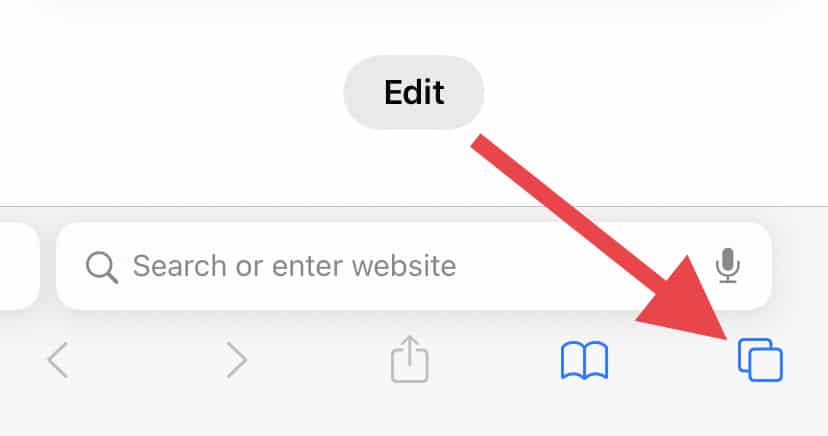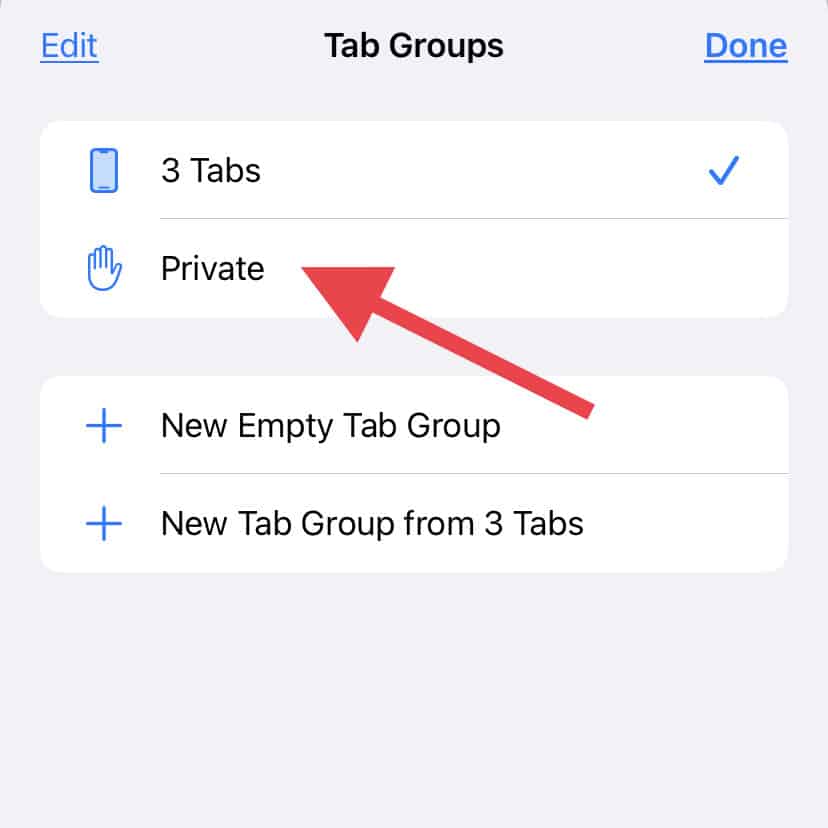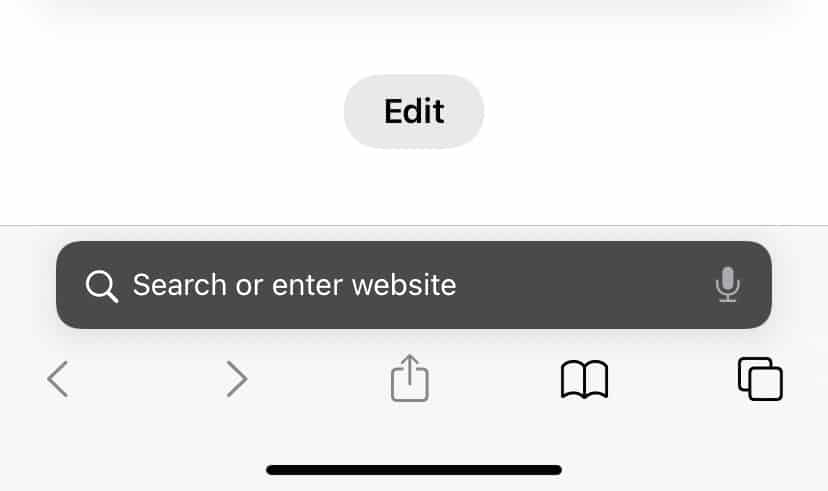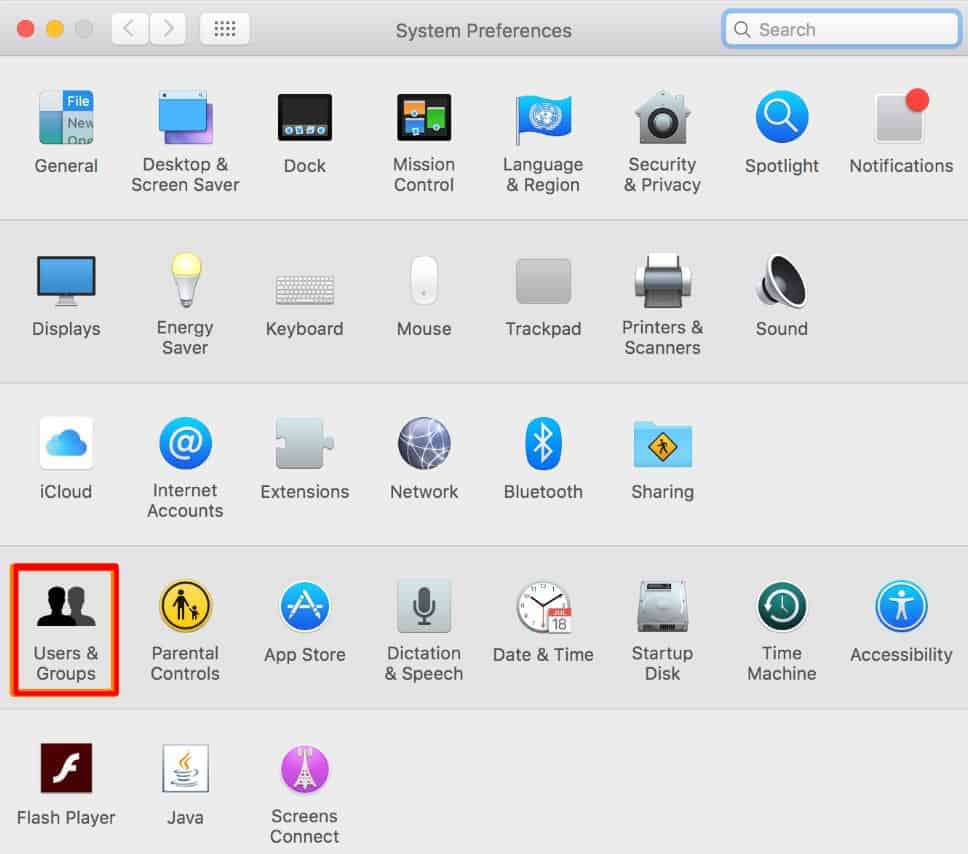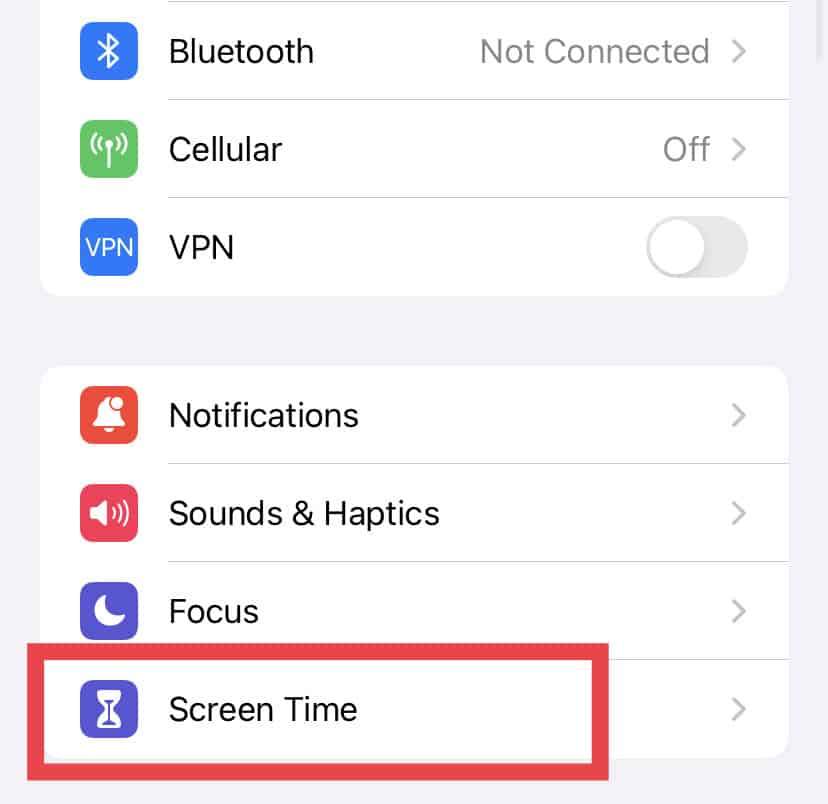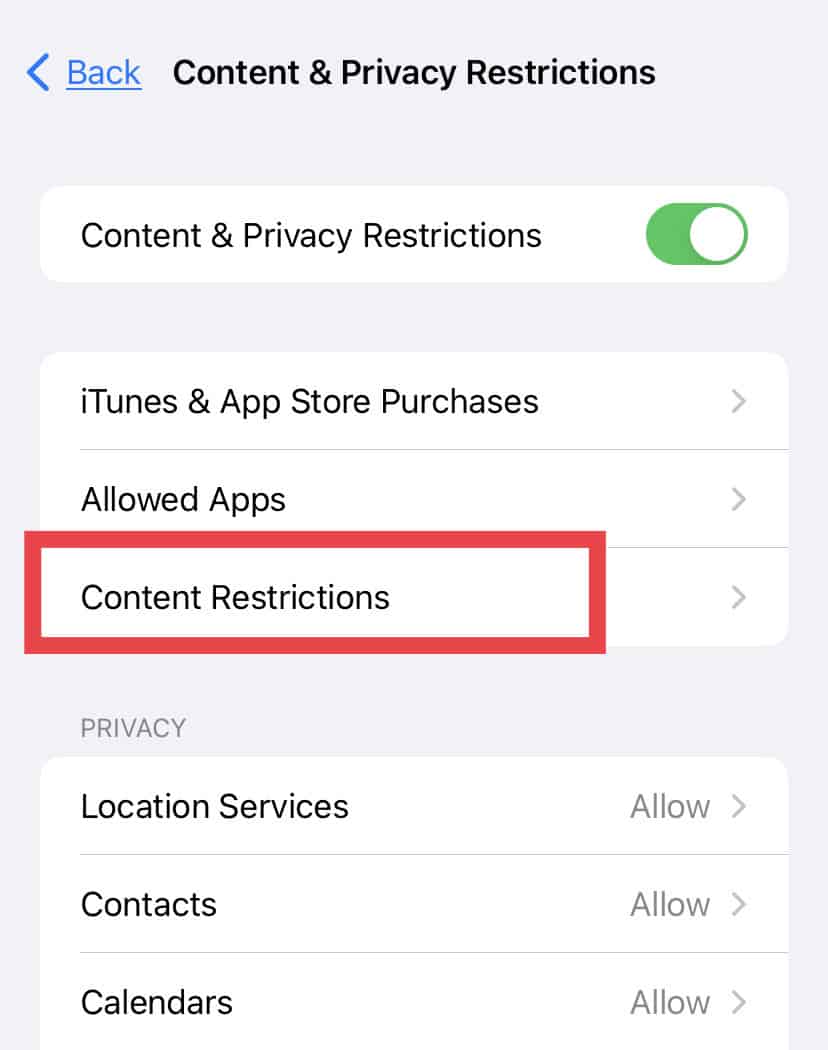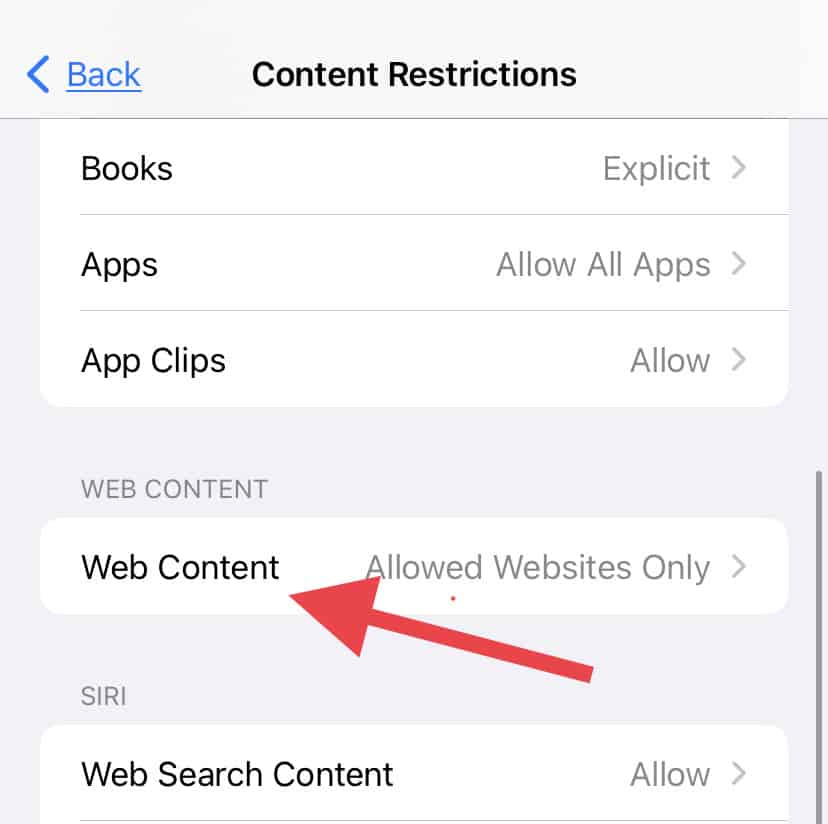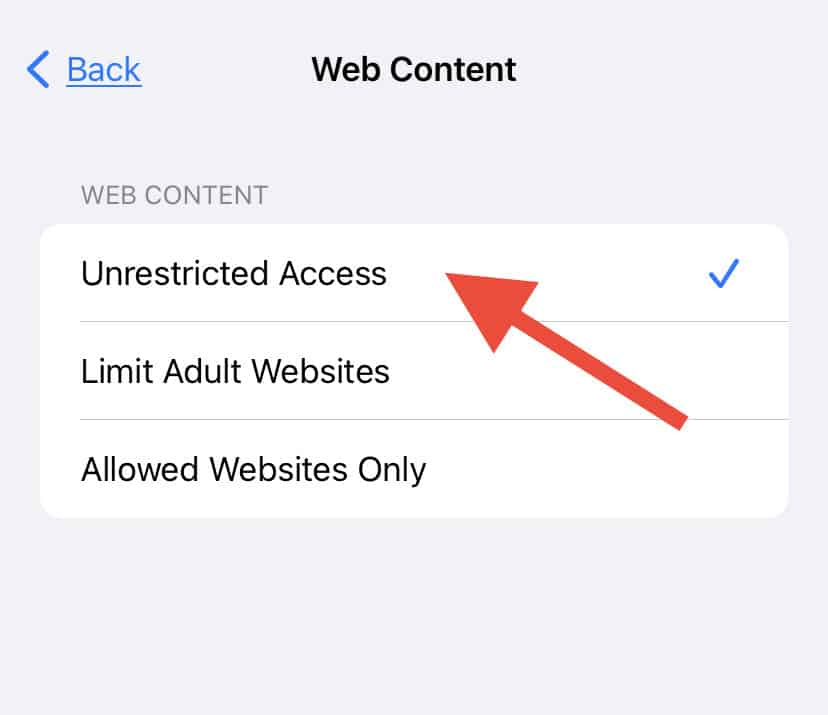Si eres alguien a quien no le gusta borrar los archivos de caché o no quieres que se guarde tu historial de navegación, habilita el modo privado en Safari. Este modo no guardará su historial, cookies e información de Autocompletar.
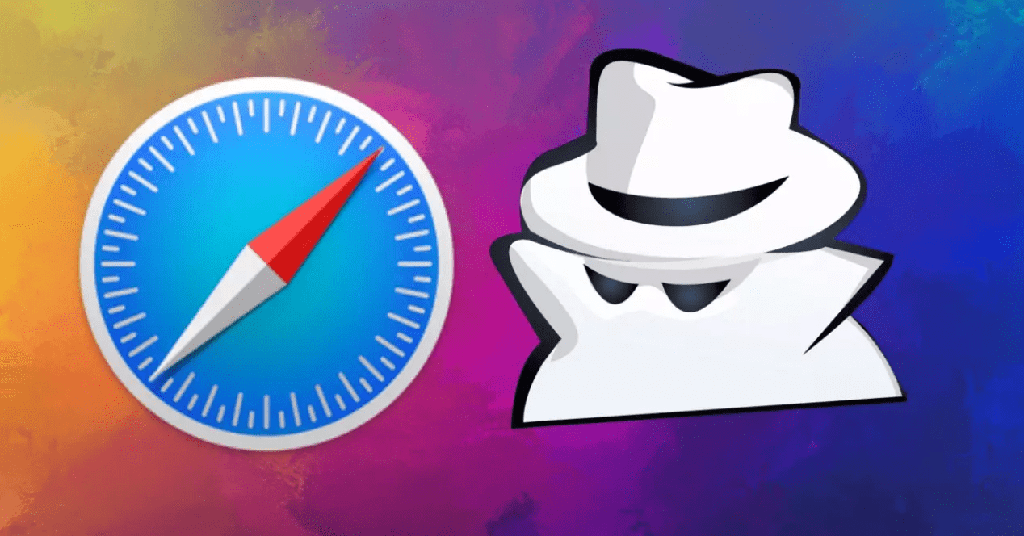
Entonces, aprendamos más sobre el modo de navegación privada y cómo habilitarlo o deshabilitarlo en Safari.
¿Qué sucede cuando uso el modo de navegación privada en Safari?
Activar esta función gratuita en Safari puede resultar beneficioso si desea mantener sus datos seguros. Entonces, estas son las cosas que suceden cuando activa el modo de navegación privada en Safari.
- Safari no guardará las páginas web en iCloud.
- Safari no guardará sus búsquedas cuando utilice el campo de búsqueda inteligente.
- Los archivos que descarga se guardan en su computadora pero no se guardan en la lista de descargas.
- Su ventana Privada no aparecerá en otro dispositivo iOS cuando use Handoff.
- Safari no guardará nuevas cookies y datos del sitio web.
¿Cómo habilitar el modo de navegación privada en Safari?
Es bastante simple activar el modo privado en Safari en todos los dispositivos iOS. Echemos un vistazo detallado:
En iPhone y iPod touch
- Inicie Safari y toque el botón Pestañas.
- Toque el botón de flecha hacia abajo para abrir la lista de grupos de pestañas.
- Toca Privado y luego selecciona Listo. Si tiene la última versión de iOS, notará un logotipo de mano para la opción Privado debajo del número de pestañas.
Cuando el modo de navegación privada está activo, notará que la barra de direcciones de Safari está negra u oscura. Los botones también se mostrarán en negro y no en azul.
En ipad
- Inicie Safari.
- Mantenga presionado el botón Pestañas.
- Toca la opción Nueva pestaña privada.
En Mac
Puede elegir navegar en privado una vez o establecerlo como una configuración para siempre. Si desea usarlo una vez, puede seguir estos pasos:
- Abra la aplicación Safari y haga clic en Archivo.
- Haga clic en Nueva ventana privada. También puedes usar un atajo de teclado: Shift + Command + N .
Si desea tener siempre activado el modo Privado, puede probar estos pasos:
- Abra la aplicación Safari y haga clic en Preferencias.
- Haz clic en Generales.
- Haga clic en Safari se abre con una opción emergente. Haga clic en Una nueva ventana privada.
En caso de que no encuentres esta opción, haz clic en el logo de Apple y ve a Preferencias del sistema. Haga clic en General y seleccione la opción que dice Cerrar ventanas al salir de una aplicación.
¿Cómo deshabilitar el modo de navegación privada en Safari?
Aunque tener activado el modo de navegación privada tiene sus beneficios, también puede ser molesto. Si le da su computadora a otra persona, es posible que desee realizar un seguimiento de lo que estaban navegando.
Independientemente de las razones, así es como puede deshabilitar el modo de navegación privada en Safari en todos los dispositivos iOS:
En iPhone y iPod touch
- Inicie Safari y toque el botón Pestañas.
- Toque el botón Privado y abra la lista de Grupos de pestañas.
- Toca Pestañas y toca Listo.
En ipad
- Toca el botón Pestañas.
- Toque el símbolo de la flecha que apunta hacia abajo para abrir la lista de grupos de pestañas.
- Toca Privado y apágalo.
En Mac
Abre Safari y cierra todas las pestañas Privadas. También puede cambiar a una pestaña normal.
Otro método que puede probar es utilizar la función Screen Time, que desactiva automáticamente las aplicaciones y los sitios web después de un tiempo determinado. Entonces, de esta manera, la navegación privada también se desactivará.
Así es como puedes hacerlo:
- Abra Preferencias del sistema haciendo clic en el logotipo de Apple en la pantalla de inicio de su Mac.
- Selecciona Screen Time con el logotipo del reloj de arena.
- En la nueva ventana, haga clic en Opciones que está en la esquina inferior izquierda.
- Ahora, haz clic en Activar.
- Seleccione Contenido y privacidad y luego haga clic en Activar .
- Active Limitar sitios web para adultos.
Ahora puede reiniciar Safari. Si desea activar el modo de navegación privada más adelante, puede consultar los mismos métodos anteriores y seleccionar Acceso sin restricciones.
Tenga en cuenta que su modo de navegación privada se sincroniza si tiene otros dispositivos iOS con la misma ID de Apple. Entonces, hay una configuración que puede cambiar para evitar que el modo Privado se sincronice si eso no es lo que prefiere.
Esto es lo que tendrás que hacer:
- Vaya a la opción Tiempo de pantalla usando los métodos mencionados anteriormente.
- Haz clic en Opciones.
- Desmarca la casilla que dice Compartir entre dispositivos.
¿Cómo deshabilitar la navegación privada en Safari en modo invitado?
Cuando está en modo invitado, la navegación privada está deshabilitada de forma predeterminada. Pero, si no funciona y la Navegación privada aún está activada, esto es lo que puede hacer.
- Accede a la ventana de Preferencias del Sistema haciendo clic en el logo de Apple.
- En la lista de dispositivos y programas, haga clic en Usuarios y grupos.
- En la nueva ventana, haga clic en el logotipo del candado e inicie sesión con su contraseña de usuario.
- A continuación, seleccione Usuario invitado en el panel izquierdo.
- Luego, marque la casilla que dice Permitir que los invitados inicien sesión en esta computadora.
- Además, marque la opción Limitar sitios web para adultos.
Ahora, su modo de navegación privada está desactivado como usuario invitado.
¿Por qué no puedo usar el modo privado en Safari en iPhone?
Si parece que no puede usar el modo de navegación privada en Safari, es probable que la opción esté deshabilitada debido a la configuración de Screen Time. Para desactivar la opción Tiempo de pantalla, consulte nuestros métodos anteriores y desactívela. Ahora, regrese a su Safari y vea si puede comenzar a usar el modo privado.
Si no puede encontrar la opción Privado en su Safari, puede probar estos pasos:
- Vaya a Configuración > Tiempo de pantalla.
- Seleccione Restricciones de contenido y privacidad.
- Toca Restricciones de contenido.
- Seleccione Contenido web.
- Seleccione Acceso sin restricciones.
¿El modo de navegación privada es completamente privado?
Durante este modo, Safari no mantendrá un registro de su actividad. Sin embargo, no será invisible para otras partes, como su proveedor de servicios de Internet o agencias gubernamentales. Esto es para garantizar la seguridad en línea y rastrear cualquier rastro de actividades ilegales en línea. Pero no debe preocuparse si solo lo está utilizando para fines personales.
¿Está disponible el modo de navegación privada en Chrome?
Desafortunadamente, este modo solo está disponible en el navegador Safari para dispositivos iOS. Sin embargo, si desea utilizar una función similar en Chrome, puede utilizar el modo de incógnito. Simplemente haga clic en los tres puntos en Chrome y haga clic en Nuevo modo de incógnito. Del mismo modo, si está en Firefox, haga clic en las tres líneas en la esquina superior derecha. Luego, haga clic en Nueva ventana privada.